戴尔G3BIOS更新教程(解决戴尔G3电脑的BIOS问题,教你简单操作一键更新BIOS)
175
2025 / 07 / 27
戴尔Vostro电脑是一款性能稳定、适合办公使用的电脑,本文将为大家详细介绍如何在戴尔Vostro电脑上安装Win7系统的步骤和注意事项。通过本文的指导,您将能够轻松完成Win7系统的安装,并享受到更好的使用体验。
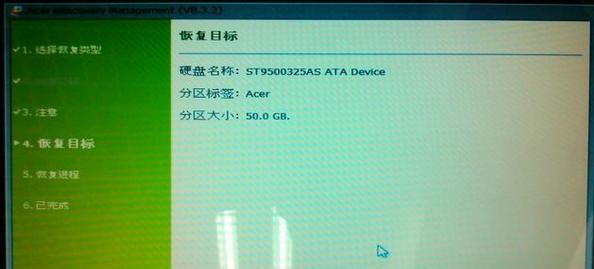
准备工作:备份重要数据
在安装系统之前,我们首先需要备份戴尔Vostro电脑上的重要数据,包括个人文件、图片、音乐等,以免在安装过程中丢失。可以选择使用外部存储设备,如U盘或移动硬盘,进行数据备份。
获取Win7系统安装盘
在安装Win7系统之前,我们需要准备一个Win7系统的安装盘。可以通过购买正版的Win7系统光盘或从官方网站下载ISO镜像文件,并刻录成光盘。
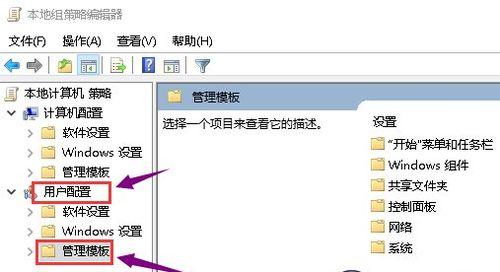
设置BIOS启动顺序
在安装系统之前,我们需要进入电脑的BIOS界面,将启动顺序调整为从光盘启动。按下开机时出现的按键(一般是F2或DEL键)进入BIOS设置界面,找到“Boot”或“启动顺序”选项,将光盘设备移到第一位。
插入Win7安装光盘
将准备好的Win7安装光盘插入戴尔Vostro电脑的光驱中,并重启电脑。电脑将自动从光盘启动,并进入Win7系统安装界面。
选择安装语言和区域
在安装界面中,选择适合您的语言和区域设置,然后点击“下一步”继续。
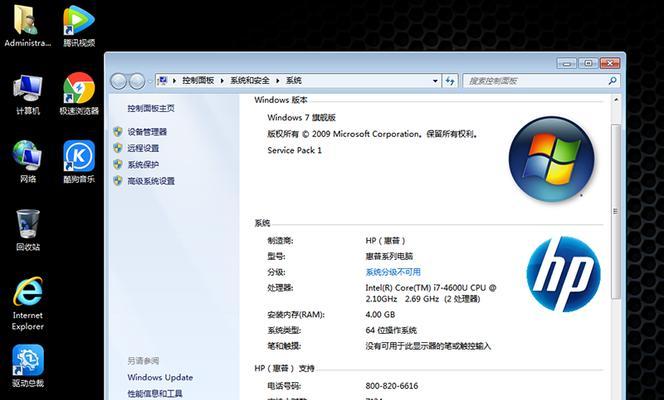
点击“安装”按钮开始安装
在安装界面中,点击“安装”按钮,系统将开始进行Win7系统的安装过程。请耐心等待,不要进行其他操作。
接受许可协议
在安装过程中,您需要接受Microsoft的许可协议。阅读协议内容后,勾选“我接受许可协议”选项,然后点击“下一步”。
选择安装类型
在安装界面中,您可以选择进行“升级”或“自定义”安装。如果您希望保留原有数据和程序,选择升级;如果您希望清空硬盘并进行全新安装,选择自定义。
选择安装位置
在自定义安装中,您需要选择安装Win7系统的硬盘分区。如果硬盘已经分好区,选择一个空闲的分区进行安装;如果硬盘未分区,您可以点击“新建”按钮进行分区操作。
等待系统文件复制
在选择安装位置后,系统将开始复制安装文件并进行系统设置。这一过程可能需要一些时间,请耐心等待。
设置用户名和密码
在安装过程中,您需要设置一个用户名和密码,用于登录Win7系统。建议设置一个易于记忆但不容易被他人猜到的密码,并记住它。
等待系统设置完毕
在设置用户名和密码后,系统将进行最后的设置和配置工作。这一过程需要一些时间,请耐心等待。
选择更新和安全选项
在Win7系统安装完成后,您可以选择是否立即更新系统和进行安全设置。建议打开自动更新功能,以便及时获取最新的系统补丁和安全更新。
重新安装应用程序和恢复数据
在Win7系统安装完成后,您需要重新安装之前备份的应用程序,并将之前备份的数据恢复到系统中。
通过本文的指导,我们学习了如何在戴尔Vostro电脑上安装Win7系统。从准备工作、设置BIOS启动顺序,到安装Win7系统和恢复数据,我们详细介绍了每个步骤的操作方法和注意事项。相信通过这篇文章的指导,您已经能够轻松完成Win7系统的安装,并享受到更好的使用体验。
